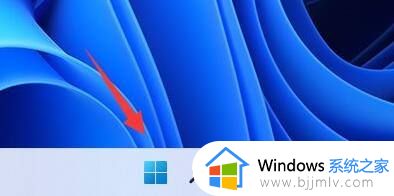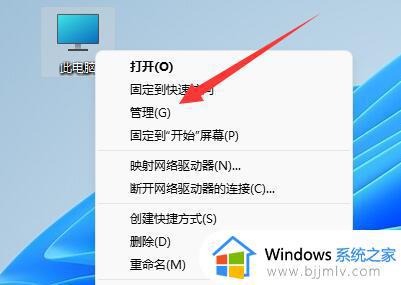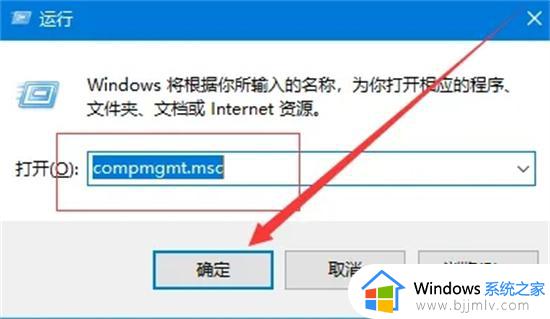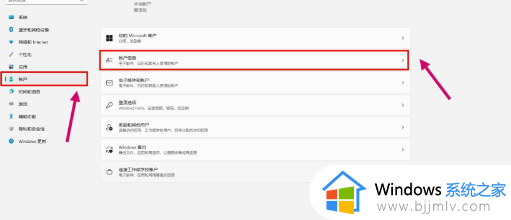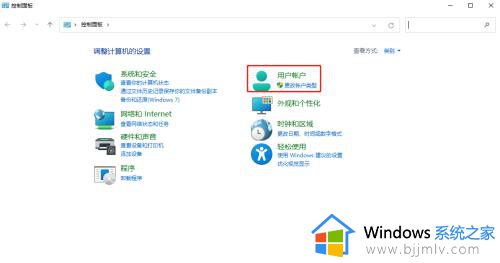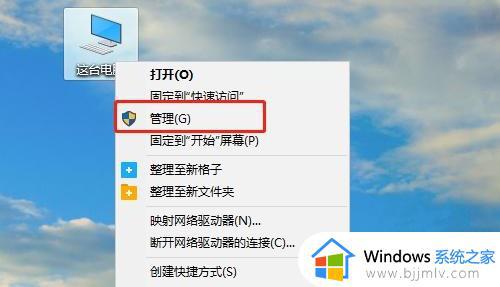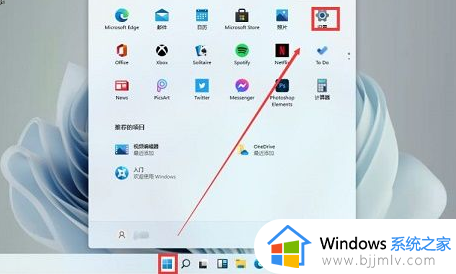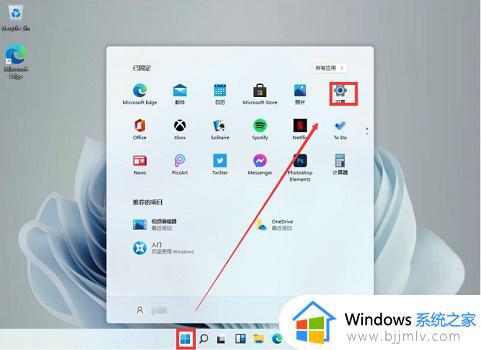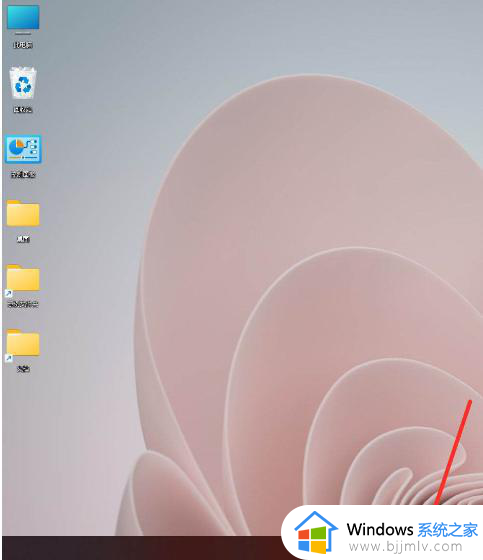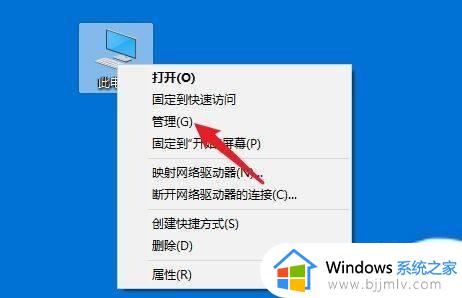win11怎么删除administrator账户 win11如何注销删除administrator账户
更新时间:2023-06-16 09:53:43作者:runxin
虽然在win11系统中自带有微软的administrator账户,很多用户也都会通过默认管理员账户来进行个人权限设置,当然有些用户也会在win11系统中创建新的个人账户而将administrator账户删除,可是win11怎么删除administrator账户呢?以下就是有关win11注销删除administrator账户操作方法。
具体方法:
1、首先右键桌面“此电脑”,点击下拉菜单的“管理”。
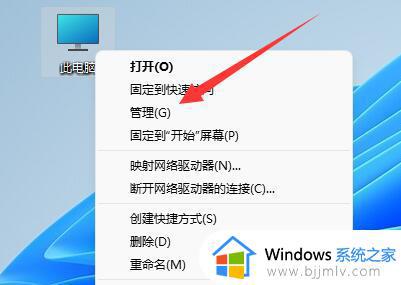
2、接着展开左边“本地用户和组”,并进入“用户”选项。
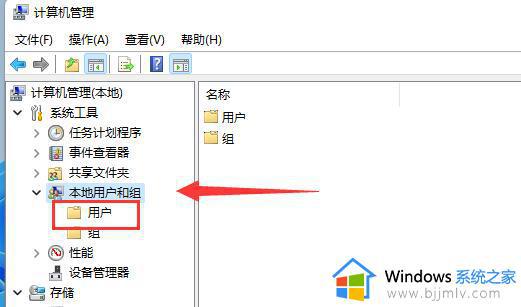
3、最后右键想要删除的管理员账户,点击“删除”就能将它删掉了。
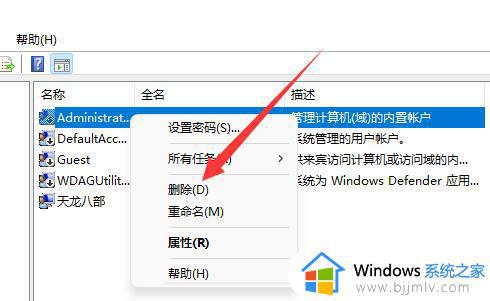
以上就是小编给大家带来的win11注销删除administrator账户操作方法了,还有不懂得用户就可以根据小编的方法来操作吧,希望本文能够对大家有所帮助。